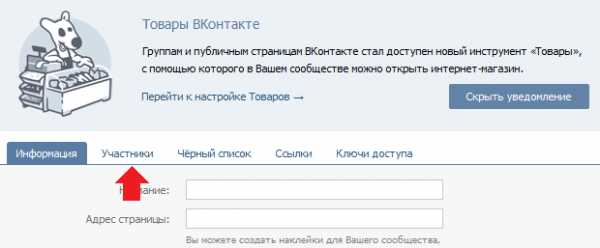Как сделать человека администратором в группе Вконтакте?
Мы разобрали все нюансы. Давайте перейдем непосредственно к делу. Как и всегда, научимся делать в полной версии, и работая с мобильного телефона.
С компьютера
Зайдите на свою страницу Вконтакте, и перейдите в раздел «Сообщества». Здесь найдите нужную группу, и откройте ее.
Список моих сообществ Вконтакте
Теперь в меню выберите пункт «Управление». В правом блоке откройте раздел «Участники», и перейдите в подраздел «Руководители». В открывшемся окне нажмите на кнопку «Добавить руководителя».
Появится список участников группы. Найдите среди них нужного человека, и напротив его страницы нажмите на кнопку «Назначить руководителем». В следующем окне выбираем роль. При необходимости, разрешаем публиковать рекламные материалы, и выбираем, нужно ли отображать в списке контактов. Для завершения процедуры, нажмите на кнопку «Назначить руководителем».
Человек получить соответствующие права.
loop autoplay controls muted playsinline
Теперь он будет отображен в списке руководителей. И рядом будет ссылка «Разжаловать». Используйте ее, чтобы удалить человека из списка администраторов группы.
Обратите внимание. Если была выбрана роль «Администратор», вас уведомят о том, что человек сможет назначать и удалять руководителей группы
И попросят подтвердить операцию.
Если в группе много участников, воспользуйтесь глобальным поиском. Значок «Лупа», в верхней части окна выбора руководителя, поможет в этом процессе.
Теперь пробуем с телефона
Запустите приложение Вконтакте. Перейдите в раздел «Группы», и откройте нужную.
Учтите, что здесь процесс немного запутан. Для начала нам нужно открыть раздел «Настройки». Для этого нажмите на значок «Шестеренка», в верхней части экрана.
На следующей странице есть раздел «Руководители». Но в нем можно только просмотреть существующих. Добавить не получится.
Список руководителей, при просмотре с телефона
Что делать?
Возвращаемся в управление сообществом, и выбираем раздел «Участники». В списке находим нужного человека, и открываем меню напротив его страницы. В открывшемся окне выбираем пункт «Назначить руководителем».
На следующем шаге выбираем роль. При необходимости активируем показ в блоке контактов. Для сохранения изменений, нажмите на галочку в верхней части экрана.
Cо смартфона
Очень удобно, что из мобильного приложения тоже можно назначить руководителя группы или паблика. Бывает, что это нужно делать прям на ходу, и под рукой только смартфон! Смотрим, как сделать человека администратором группы в мобильном приложении ВК!
Ранее рассказали для вас, как сделать обложку для группы в ВК за пару шагов.
- Откройте мобильное приложение соцсети — обычно иконка находится на рабочем столе, она синяя и с логотипом.
- Авторизуйтесь в своём аккаунте, если ещё не сделали этого.
- Переходите в раздел «Сервисы» внизу.
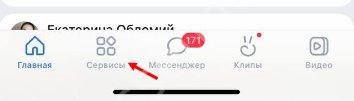
Затем переходите в подраздел «Сообщества».
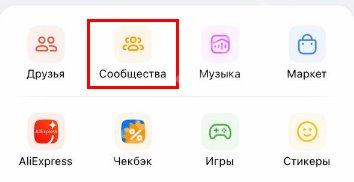
Перейдите во вкладку «Управляемые».
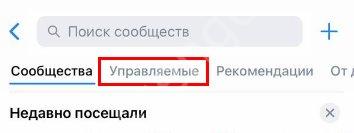
- Выберите сообщество, в которое хотите добавить администратора.
- Жмите по значку шестерёнки в правом верхнем углу — это настройки сообщества.

Перейдите во вкладку «Участники».
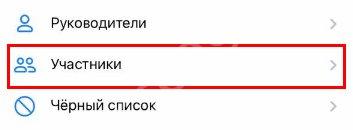
- Найдите участника, которого хотите сделать руководителем; можете воспользоваться строкой поиска наверху.
- Жмите по трём точкам рядом с именем пользователя.
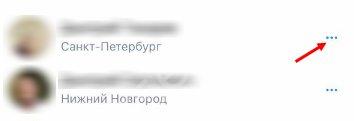
Жмите «Назначить руководителем».
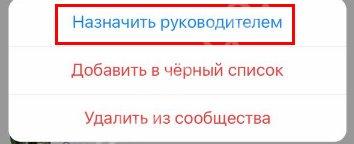
Выберите роль и нажмите на галочку в правом верхнем углу экрана.
Зачем назначать администраторов ВК
Администратор сообщества ВКонтакте – это человек, который отвечает за все. Начиная от внешнего вида и заканчивая тем, какая информация содержится в постах и сколько людей ее читают.
Существует стереотип, что админ – это тот, кто раз в несколько часов постит картинку, а все остальное время отдыхает. Напротив, это душа паблика. То, насколько люди вовлечены в жизнь группы, отображает старания этого человека. Если админ ВКонтакте по-полной вкладывается в развитие сообщества, то будет хорошая отдача. Как правило, хороший админ ВК способен публиковать интересные и цепляющие посты. Находить целевую аудиторию.
Администрирование сообществ – это не простой труд, который требует немалых усилий и времени. Главные цели:
- Создать приятную атмосферу и вовлеченность подписчиков в жизнь паблика;
- Постоянно радовать свою аудиторию интересным и качественным контентом;
- Раскрутить группу до статуса популярной.
Конечно, это обобщенные цели. В каждом конкретном паблике они могут быть разными. Если правильно поставить задачи перед администратором ВК, то он будет достигать конкретных целей. Как известно, лучше своего админа посвящать в специфику своего бизнеса.
Все это сделать не так просто, как может показаться на первый взгляд. Далее мы более подробно распишем обязанности администратора, выполняя которые он добьется поставленных перед ним целей.
Как добавить руководителя в группу в контакте
Работать с сообществами в ВК достаточно просто. Другое дело, что не у всех руководителей групп есть время на это. Для того, что бы присматривать за группой, можно назначить администраторов.
Всего существует три уровня полномочий.
Модератор: может удалять добавленные пользователями материалы, управлять чёрным списком сообщества.
Редактор: может писать от имени сообщества, добавлять, удалять и редактировать контент, обновлять главную фотографию.
Администратор: может назначать и снимать администраторов, изменять название и адрес сообщества.
В зависимости от поставленных задач, вы можете самостоятельно выбирать уровень полномочий.
Итак, вы решили добавить администратора. Что для этого нужно сделать?
Заходим в группу и в меню нажимаем «Управление сообществом».
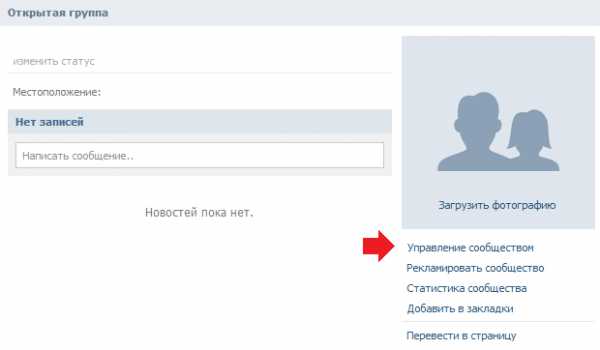
Когда откроется страница, выберите вкладку «Участники».
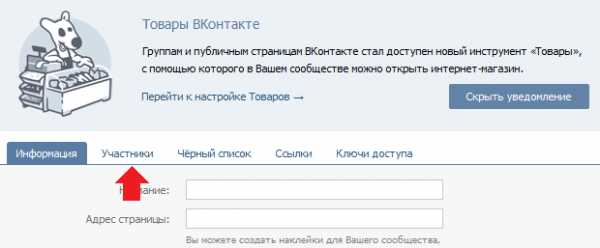
Здесь вы увидите список участников. Нажмите на кнопку «Руководители». В строку введите имя пользователя, а лучше — ссылку на его страницу, после чего нажмите «Назначить руководителем».
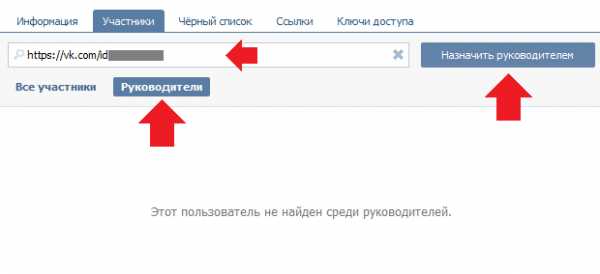
Далее перед вами появится окошко, которое сообщит вам, что вы собираетесь назначить такого-то пользователя руководителем сообщества. Остается только выбрать уровень полномочий и нажать кнопку «Назначить руководителя».
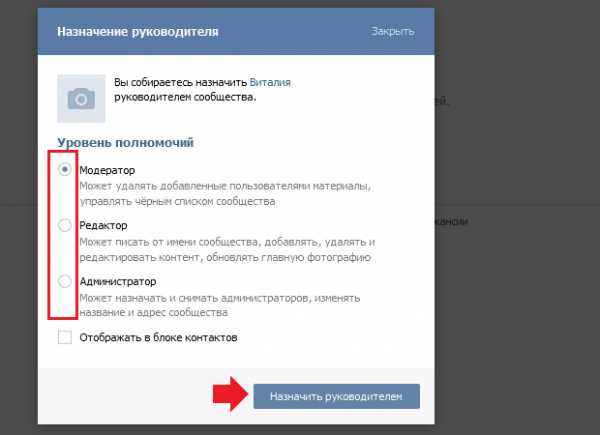
Вот, собственно, и все. Точно таким же образом вы можете добавить руководителя в публичной странице.
Как только Вы начали процесс продвижения сообщества Вконтакте, рано или поздно встаёт вопрос о привлечении помощника. который будет следить за активностью группы. вносить кое-какие изменения в неё и выполнять другие действия. Обычно создатель решает добавить администратора в группу.
В сервисе Вконтакте предусмотрена возможность назначения различных руководителей в группу. В зависимости от полномочий они подразделяются на: администратор, редактор, модератор.
В случае, когда Вы являетесь создателем группы для назначения руководителя необходимо произвести пару простых действий:
1. Заходим в группу, переходим в раздел «Управление сообществом» и открываем вкладку «Участники».
Помните, что раскрутка группы Вконтакте будет эффективной, если руководителем будет грамотный, по всем понятиям, пользователь.
2. Найдите пользователя. которого хотите назначить руководителем или введите в поиск его ID В Контакте.
Под именем пользователя нажмите на ссылку «Назначить руководителем»:
3. Выберите уровень полномочий руководителя (вид руководства).
Если отметить галочкой значение «Отображать в блоке контактов». то информация о руководителе будет видна в группе:
4. Нажмите на кнопку «Назначить руководителем». И с этого момента выбранный участник будет иметь определённые полномочия по управлению сообществом.
В любое время Вы можете редактировать уровень полномочий.
Разжаловать руководителя или изменить полномочия;
Вы можете поручать различные распоряжения руководителям: сотрудничество между группами В Контакте. наполнение контентом сообщество, модерация комментариев и т.д.
Продвижение сообщества будет намного эффективнее, если её будут осуществлять другие заинтересованные участники.
Рад каждому из своих читателей, а теперь давайте узнаем про то, как добавить администратора в группу Вконтакте и про виды и администрирование Вконтакте в целом.
При добавлении руководства вам необходимо знать про то, кто может добавить администратора в группу в контакте. А добавлять в сообщество администратора может или создатель группы, или админ который уже был назначен вами ранее на эту должность в группу.
Стоит знать обязательно, человек которого вы решите добавить в руководители группы, должен в этой группе обязательно состоять.
Вот здесь про создание группы в этой замечательной сети можете найти все.
Вот как надо добавлять правильно администраторов в группу
Шаги последовательного добавления руководителя:
1). Для того чтобы вы смогли добавить руководителя, нажмите на «Управление сообществом».
2). После этого перейдите на кнопочку «Участники» и нажмите напротив фотографии профиля «Назначить руководителем».
3). Затем появится информационное окно этой социальной сети, в котором вы можете конкретизировать руководителя и его полномочия, а при желании указать и его должность с отображением в специально отведенном в группе блоке контактов.
Как видите все очень и даже очень просто! – А мы еще узнаем про добавление администратора паблика Вконтакте как это делается технически.
Надеюсь вы узнали про то, как добавить администратора в группу Вконтакте и сможете это применить, если вам нужен собственный админ и вы имеете в сети контакт свою замечательную и интересную вам группу.
Как сделать админом в группе в ВК другого пользователя?
09:00, 21 ноября 2018
Если у тебя в ВК есть персональная группа, которую хочется развивать и сделать известной, то ей придется постоянно заниматься. Нужно находить подписчиков, постоянно добавлять новые посты, отвечать на комментарии юзеров и многое другое.
Но что делать, если тебе не хватает времени заниматься сообществом, читателей много и терять их не хочется? Как сделать админом в группе в ВК другого пользователя, чтобы он мог совершать определенные действий от имени группы? Делается это легко. Если человек не будет справляться с поставленными задачами – ты сможешь быстро убрать его из руководства.
Как назначить редактором, модератором, администратором в группе?
Чтобы назначить админом другого человека, перейди в то сообщество, где ты являешься владельцем:
- Нажми на кнопку «Управление сообществом» под аватаркой.
- Справа в меню выбери раздел «Участники», в списке выбери нужного человека (можно воспользоваться поиском) и возле него выбери «Назначить руководителем».
- В новом окне отметь, кем именно нужно сделать юзера: редактором, модератором, администратором или рекламным админом. Чтобы человек показывался на основной странице группы, можно добавить опцию «Отобразить в блоке контактов».
- Далее можно заполнить остальные поля и щелкнуть на «Назначить руководителем».
- Прочти оповещение о проведении операции, если все верно, щелкни пункт «Назначить».
Блок с контактами расположен на основной странице группы в меню справа. Отметив опцию, позволяющую отображать страницу в этой рабочей зоне, она там продемонстрирована в виде ссылки и подписи.
В каких случаях группе ВК требуются администратор (админ), редактор и модератор?
Админ ВК – пользователь, ответственный за контентное наполнение разных сообществ и пабликов этой социальной платформы. Пролистывая новостную ленту, пользователи видят сотни обновлений, рекламных, информационных, развлекательных. Эти сведения по каждому сообществу фильтрует, отбирает, ищет и публикует администратор.
Чем именно занимается админ ВК и что входит в его обязанности? Особых требований к работникам не предъявляется, админами могут стать и студенты, и пенсионеры, и молодые мамы. Основная задача – справляться с объемом обязанностей:
- Подбирать информацию по тебе для публикации в сообществе. Сюда входят текстовые послания, треки, видеоролики, изображения, опросы.
- Постить найденные данные с конкретной периодичностью.
- Модерировать группы, изымать лишнюю рекламу, удалять спамеров, негативные комментарии и другое.
- Отвечать на вопросы читателей и на их отзывы, работать с рекламодателями и спонсорами.
- Настраивать и публиковать рекламные посты, обмениваться рекламой с остальными сообществами сети.
Расширенный список задач зависит от направленности и рода деятельности группы. То есть, развлекательный паблик будет работать иначе, чем официальная страница подержанных машин. Но основная задача у них одна – повышение активности группы и набор числа «живых» подписчиков, увеличение отдачи рекламы.
Заключение
Если нет времени или желания вести сообщества, тем более, если их много, нужно найти администраторов и редакторов, после чего делегировать обязанности. Найти много хороших пользователей на эту должность можно и на бесплатной основе, позволяя им иногда рекламировать свои продукты или услуги бесплатно.
Когда точно стоит обратиться?

- Вашу страницу взломали (попросите обратиться в поддержку своего друга или родственника);
- Вас оскорбляют или шантажируют;
- Кто-то использует ваши фотографии для фейкового аккаунта;
- Ваша ситуация не отображена ни в рубрикаторе, ни в популярных вопросах;
- Вы столкнулись с нарушением авторских прав;
- Вам нужно пожаловаться на группу (или отдельную запись в ней), а все другие способы сообщить о правонарушении не сработали;
- В процессе манипуляций с финансами (с Голосами) у вас возникли сбои;
- Вы хотите пожаловаться на другой аккаунт;
- Вы желаете поблагодарить соцсеть за качественную работу;
- Другие проблемы, которые, действительно никак нельзя решить без администрации.
И крайне нежелательно обращаться за помощью в сомнительных ситуациях (типа, как посмотреть удаленные сообщения или как вернуть их). Придумать вразумительную причину для восстановления, кроме «мне надо», будет тяжело, соответственно и шансов маловато.
Итак, теперь вы знаете, что способа, чтобы позвонить администратору ВКонтакте бесплатно или платно — нет, но вы всегда можете ему написать. Не стесняйтесь и не откладывайте обращение, если его повод действительно серьезный. В среднем, технический отдел отвечает в течение 24 часов, но иногда случаются задержки. Будьте терпеливы и подождите еще сутки, только после этого можно написать снова.
Добавление с телефона
Добавление админа через телефон можно осуществить менее, чем за пару минут. Опять же, зайдите в сообщество. Далее нажимаете на гайку, расположенную в правом верхнем углу.
Ну вот, уже знакомая панель, через которую вам останется только определить роль участника, о которой я уже рассказал в предыдущей главе, а также добавлять его в контакты или нет.
Кстати, возможно вам также будет полезна статья о том, для постов, рубрик и самой группы вк. Ну а если вы хотите большего уже сейчас, то вам нужен курс «Из зомби в интернет-предпринимателя
». Он заставит вас иначе взглянуть не только на социальные сети, но и ситуацию, которая сложилась в интернет-бизнесе сегодня.
Эту информацию вы не найдете нигде. Я проходил этот курс и не вижу смысла приводить факты из него. Часть читателей обидятся, другие расстроятся, третьи не поймут. Я не могу в своем блоге сказать обо всем, а обрывки информации точно ни к чему хорошему не приведут.
Чтобы стать предпринимателем нужно поменять некоторые свои взгляды, даже характер. Нужно испытать шок. Добиться результата можно. Достаточно вникнуть в большое количество новых сведений сразу. Даже если они не всегда нравятся. В этом залог реального преображения.

К сожалению, лишь с 1% населения работают опытные психологи и действительно добиваются полного изменения. Все вы наверняка видели подобные шоу по телевизору. Вас никто не заставит поменяться. Проще отмахнуться и сказать, что причина неудач кроется в лени.
Я давно уже думал над этим вопросом. Каждый администратор знает сколько времени уходит на создание контента, работу с картинками, поиск новой информации для группы, работой с комментариями, ответы в личку и так далее. Какая нафиг лень?
У каждого пятого пользователя социальной сети – «Вконтакте» есть свои публичные страницы и различные сообщества. Естественно, чтобы группа была не только популярной, но и активной нужно регулярно добавлять новые записи, проверять комментарии пользователей, и конечно добавлять и приглашать новых участников в свою группу.
Все эти действия могут выполнять каждый пользователь, но если сообщество начинает набирать большую популярность, то для управления группой необходимо набрать себе побольше помощников. Вы можете добавить любого желающего для помощи вам, ну, а сейчас мы поговорим о том, как назначить администратора в группу вконтакте.
Как назначить администратора в группу вконтакте.
-
Администратор.
Администратор выполняет самые главные функции в группе. Он может удалять и добавлять участников в группу, и многое другое. -
Редактор.
Редакторы отвечают за выложенный материал. Это с виду легко, на деле же они ищут нужный материал, после чего проверяют его на стилистические и орфографические ошибки. -
Модератор.
Модераторы имеют право удалять записи, и к тому же это они проверяют и одобряют записи сообщества.
Владелец группы имеет право добавлять, кого хочет, и если вы, к примеру, будете не довольны работой администратора или редактора, то вы имеете полное право удалить его и назначить на его место нового человека.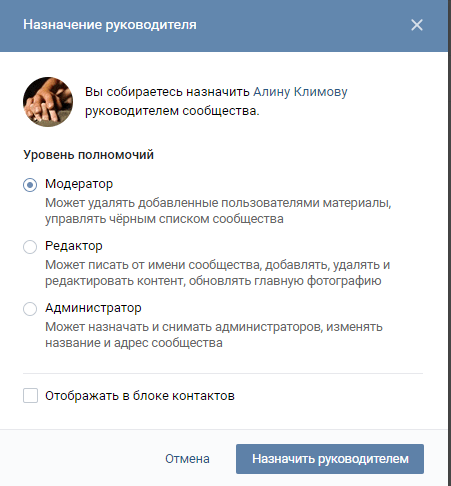
Как назначить администратора в группу вк
Ну а теперь приступаем к делу, помимо одного администратора владелец группы может добавлять не одного, а целых три и даже четыре администраторов, то какие функции будет выполнять каждый администратор, решает сам владелец.
Для того чтобы назначить нового администратора или наоборот добавить его в группу нужно сделать следующее: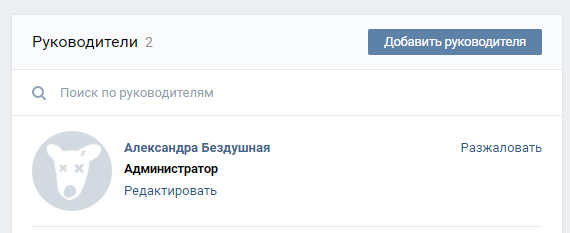
После этого перед вами появится окно, в котором будет предоставлен список всех участников группы. В поисковике вам необходимо набрать имя и фамалию нужного вам человека, которого вы хотите добавить. Рядом со страницей данного пользователя вы найдете опцию «Назначить руководителем».
После этого откроется окно, в котором вы должны выбрать уровень прав для нужного участника сообщества. Затем возле страницы участника вы увидите вкладку «Отображать в блоке контактов» чтобы администратора было видно в группе. Выбрав уровень полномочий, нажмите на «Назначить руководителем».
Как скрыть администратора в сообществе вк
Иногда возникают такие ситуации, когда по какой – нибудь не понятной причине, владелец хочет скрыть не только модераторов и редакторов, но и администраторов от чужих глаз. Для того чтобы скрыть администратора нужно сделать:
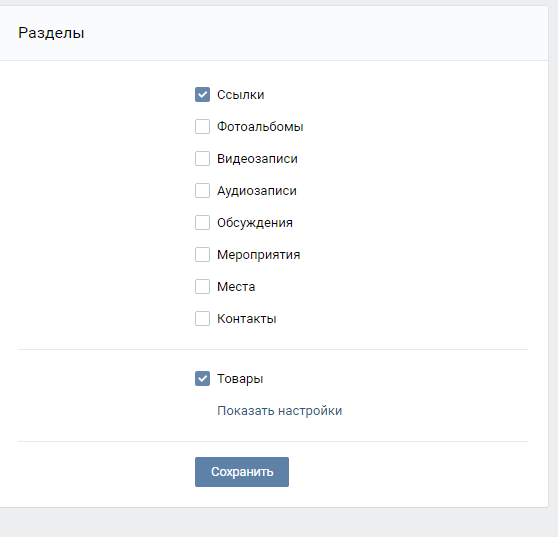
Выполнив эти действия, администратор будет скрыт для чужих глаз. Как видите, это легко, и в этом нет ничего сложного. Просто правильно и внимательно следуйте всем инструкциям и тогда у вас обязательно всё получится!
Добавление администраторов в группу
Опытные владельцы пабликов вырабатывают правила его ведения, чтобы им было комфортно управлять как вам, так и будущим администраторам. Дело все в том, что ваши взгляды могут разниться с взглядами ваших помощников, что может привести к изменениям, которые вас будут не устраивать.
Три раза подумайте над тем, какую должность присваивать тому или иному пользователю. Чем больше вы предоставляете ему привилегий, тем больше человек может натворить пакостей в паблике. Конечно, если вы назначаете на должность администратора близкого, проверенного юзера, то беспокоиться будет не о чем. Администраторов может быть неограниченное количество, а вот владельцем сообщества может быть только один пользователь. Если вы уверены в своих намерениях и готовы назначить того или иного юзера админом группы, то вам следует знать, что это можно сделать как с мобильного устройства, так и компьютера.
С компьютера
Если вы уже долгое время ведете паблик ВКонтакте, то вы могли заметить, что через полную версию сайта им управлять гораздо легче. Социальная сеть предоставляет своим пользователям максимум возможностей, чтобы им было комфортно управлять группой.
Если пользователь является участником группы, то вы без проблем сможете назначить его администратором:
- Зайдите на свою страницу ВКонтакте. В панели слева кликните на вкладку «Группы».
- Откройте нужное сообщество и кликните на надпись «Управление», которая находится под аватаркой сообщества справа.
- С правой стороны будет располагаться навигационное меню, в котором вам нужно выбрать раздел «Участники».
- В открывшемся окне выберете пользователя, которого вы желаете назначить администратором. Для удобства, можно воспользоваться поиском.
- Когда вы отыщите пользователя, тапните под его именем на надпись «Назначить руководителем» и выберете для него соответствующую должность.
- Если вы хотите, чтобы он отображался в списке контактов, то отметьте данный пункт галочкой.
- Кликните на кнопку «Назначить руководителем», а следом на «Назначить администратором», подтвердив свои намерения.
Теперь отыскать данного пользователя крайне легко — он располагается в списке руководителей и в «Контактах», если вы отметили пункт галочкой. Если он покинет группу, то автоматически утратит все свои полномочия.
С помощью смартфона
Для начала, вам нужно будет установить на свой телефон мобильное приложение ВКонтакте. Скачать его вы можете как через Play Market, так и через App Store. Предоставить пользователю широкие полномочия в сообществе через мобильное устройство также просто, как и через компьютерную версию сайта:
Откройте на вашем смартфоне установленное мобильное приложение ВКонтакте и пройдите авторизацию.
Обратите внимание на панель, расположенную в нижней части экрана. Выберете иконку, которая представлена в виде четырех кубиков.
Откройте «Сообщества».
Зайдите в паблик, который нуждается в назначении администратора.
В правом верхнем углу тапните на значок шестеренки.
Тапните на раздел «Участники» и найдите в списке пользователя, которому вы хотите предоставить руководящую должность в группе.
Напротив него нажмите на значок трех точек и в диалоговом окне выберите «Назначить руководителем».
Определитесь с уровнем полномочий, нажав на кружочек, справа от надписи «Администратор»
Чтобы пользователь отображался в списке контактов, поставьте галочку слева от надписи «Отображать в блоке контактов».
Завершив весь процесс, нажмите на иконку галочки, которая располагается вверху справа.
Таким образом, вы сможете расширить число руководителей и передать часть обязанностей другим пользователям. В дополнение, рассмотрим как удалить юзера из списка администраторов в телефоне:
Зайдите в ваше сообщество и тапните на располагающуюся вверху справа шестеренку.
Выберете вкладку «Руководители».
Обратите внимание на располагающийся справа от каждого руководителя карандаш. Нажмите на него напротив того пользователя, которого вы хотите разжаловать.
В диалоговом окне нажмите на надпись «Разжаловать руководителя» и во втором окне-подтверждении тапните на кнопку «Да».
Я вышел из сообщества (группы, паблика), в котором был администратором. Как восстановить доступ?
Если ты — владелец (создатель), то ты легко можешь восстановить доступ к управлению группой. Просто заново вступи в нее. Это можно сделать в любой момент, и никто этого тебе не запретит. Имей в виду, что это должен быть тот самый пользователь, который является владельцем. Ведь если ты создавал группу от имени одной страницы, а сейчас пользуешься другой, то она к владельцу группы уже не имеет никакого отношения, даже если имя и фамилия совпадают.
Если ты не владелец, а просто администратор или редактор, то самому вернуть себе права нельзя, даже если ты случайно вышел из группы. Сначала нужно вступить обратно в группу, а потом попросить одного из действующих администраторов вернуть тебе права. Почему так сделано? Это такая защита. Об администраторе, покинувшем группу, можно забыть, и если бы он внезапно вернулся с полными правами, то мог бы натворить нехороших дел.
Часто путают владельца и администратора. Например, администратор считает себя владельцем, хотя это не так. Да, у администратора много прав, но он — просто назначенный персонал. Администраторов может быть несколько, а владелец один. В любой момент владелец может отобрать права у любого из администраторов. А вот наоборот, администратор у владельца отобрать права не может.
Роли пользователей и доступные права
Если посмотреть в раздел «Назначение руководителя», то мы увидим, что существует 4 доступные роли.
- Модератор. Эта роль предназначена для человека, который будет контролировать публикации в сообществе. Он может одобрять предложенные новости, модерировать черный список.
- Редактор. Как и в реальной жизни, пользователь с этой ролью будет отвечать на заполнение сообщества контентом. Основная задача — публиковать, редактировать и модерировать публикации.
- Администратор. Для этой роли доступны все административные функции.
- Рекламодатель. Такая должностью нужна, чтобы человек мог публиковать рекламные материалы от имени сообщества.
Последняя роль была добавлена сравнительно недавно. Вместе с ней появилась опция, разрешающая любому руководителю публиковать рекламные материалы. Эти нововведения видны на странице добавления руководителей.
Доступные административные роли